Как выставить счет на оплату от ип: Счет от ИП | Современный предприниматель
Удобные программы для выставления счета на оплату — преимущества и недостатки
Использование предпринимателем программ для выставления счета на оплату — обыденное дело для опытных бизнесменов. Что касается новичков, то они не всегда прибегают к столь примитивным методам, делегируя эту задачу сотрудникам или занимаясь ей самостоятельно. Как систематизировать данные, сохранить их, а также быстро выставить счета — разбираем в статье.
Содержание:
- Как выставить счет на оплату
- Отличия в счетах на оплату ИП и ООО
- Как заполнить бланк счета на оплату
- Программы для выставления счета на оплату
- Salesman
- Бизнес Пак
- Ошибки при выставлении счета
Как выставить счет на оплату
Прежде всего необходимо запомнить два важных нюанса:
- во-первых, счет на оплату может выписать только сотрудник финансового отдела
- во-вторых, эту форму в обязательном порядке утверждает руководитель
Форма выставления счета не имеет унифицированной формы, а потому индивидуальные предприниматели и юридические лица имеют право изменять шаблон на свое усмотрение. Этого зачастую не происходит, однако может изменяться форма и условия оплаты, продолжительность срока действия счета и т.д.
Этого зачастую не происходит, однако может изменяться форма и условия оплаты, продолжительность срока действия счета и т.д.
Отличия в счетах на оплату ИП и ООО
Огромной разницы между счетом ИП и ООО — нет. Отличие состоит лишь в том, что индивидуальный предприниматель обязан расписаться на форме счета единолично. В случае же с ООО требуется подпись непосредственного руководителя юридического лица и главного бухгалтера организации.
Как заполнить бланк счета на оплату
Теперь перейдем к тому, как заполнить бланк на оплату. Итак, верхняя часть документа содержит всю информацию об адресате — ему будут отправлены деньги. В этой части необходимо указать:
- наименование организации
- порядковые номера ИНН и КПП
- информацию о банке, что обслуживает фирму
- реквизиты счета
Затем указывается название и дата создание счета (документа). Это происходит в соответствии с внутренним уставом организации и непосредственно ГОСТом. Сразу после этого — информация о компании, что получает товар или услугу.
Последняя часть документа — конкретизация того, что должно быть передано/оплачено. Здесь указывается перечень оказанных услуг и их стоимость; сумма, которую необходимо перевести, товар, что должен быть получен, его цену и т.д. Оформление производится либо перечнем, либо в виде таблицы.
Существует также нюанс, если работа организации происходит по системе НДС. В этом случае необходимо его выделить и указать. Если таковой системы нет — строка пропускается.
В бланке также должна быть указана общая, полная сумма товаров. Ее необходимо продублировать прописью вне границы таблицы. Финальный этап — подпись руководителя.
Программы для выставления счета на оплату
Отметить отдельно стоит программы, что позволяют быстро выставить счет на оплату. Рассмотрим наиболее популярные.
Видео о работе в программе Бизнес Пак:
Salesman
Программа, что реализована на локальном сервере, контролируется через браузер. Ее функциональность подразумевает не только выставление счетов, но также: хранение истории переписки и звонков, анализ базы клиентов, сегментирование, фильтрация и поиск информации, а также контроль активности менеджеров внутри компании и т.д.
Ее функциональность подразумевает не только выставление счетов, но также: хранение истории переписки и звонков, анализ базы клиентов, сегментирование, фильтрация и поиск информации, а также контроль активности менеджеров внутри компании и т.д.
Бизнес Пак
Универсальное решение, нацеленное на исключительное посредничество между поставленной задачей и документом. В программе содержатся наиболее используемые бланки, накладные и другие документы, что требуют заполнения. Программа позволяет заполнить стандартные для конкретной организации поля, а затем распечатать документ в надлежащем для клиента виде.
Ошибки при выставлении счета
Полностью избежать ошибок не выйдет, но предотвратить самые базовые и очевидные — можно. Итак, при контрольной проверке счета не должно быть:
- Не расшифрованной подписи. Поставить подпись недостаточно — руководитель должен ее расшифровать. Исключением являются только электронные документы.
- Отсутствие счета-фактуры. Эта дата должна не только совпадать, но и не быть превышена более чем на 5 дней со дня выпуска товара.
 В случае ее отсутствия или просрочки — счет недействителен.
В случае ее отсутствия или просрочки — счет недействителен. - Ошибок в оформлении адресата. В случае обнаружения недействительных данных об ИНН/КПП, адресе или имени — счет признается недействительным. Его необходимо создать заново, изменение в уже недействительном счете — недопустимо.
- Неправильные даты счета-фактуры. У каждого из участников должны быть идентичные экземпляры, что априори подразумевает одинаковые даты. В противном случае — сделка недействительна.
Соблюдение базовых ошибок позволит сэкономить время в будущем. Для этого не требуется тщательного анализа, достаточно лишь внимательно проверить ключевые пункты, а затем сопоставить их с актуальной информацией.
Использование программ в бухгалтерской деятельности может значительно ускорить работу всей организации. Помнить стоит лишь о базовых принципах безопасности и о постоянной проверке обновлений Устава организации, что способен регламентировать изменения в заполнении стандартных полей.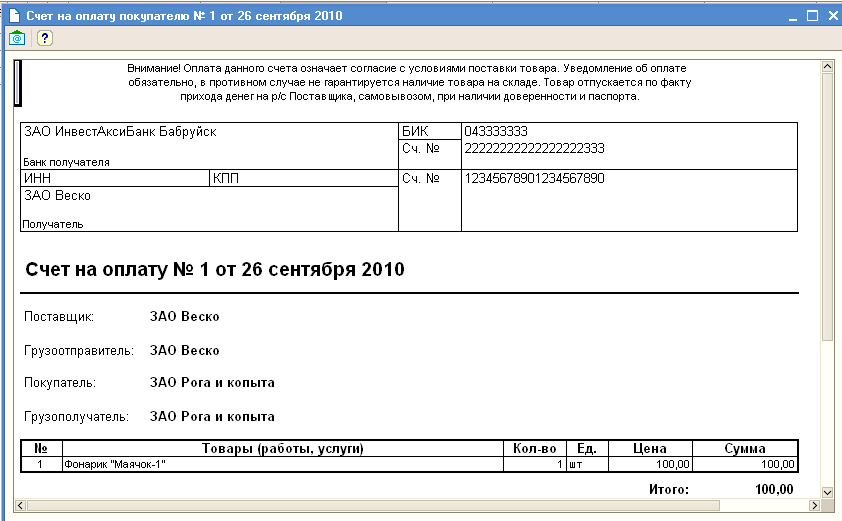
Наверх
Напишите свой вопрос в форму ниже
Как выставить счет и принимать оплату самозанятому от юридических лиц, образец выставления счета, договора, чеков
Картами, наличными, на расчетный счет
19 сентября 2022
Мария Макеева
самозанятая, работает с бизнес-клиентами
Содержание:
- Как принимать оплату от бизнеса и ИП
- Как брать деньги у физических лиц
- Памятка
Самозанятых интересует: как им получать деньги от клиентов, чтобы не было проблем; как учитывать поступления и платить налог; нужно ли составлять договор, подписывать акты, счета или достаточно выдать чек. Плательщик НПД может получать оплату наличными и перечислением. Для учета дохода ему достаточно ввести суммы в приложение «Мой налог», но есть нюансы — о них рассказываем в статье.
Как принимать оплату от бизнеса
Нужен ли договор. Если самозанятый сотрудничает с ИП, он может подписать договор или устно согласовать сделку. Условия партнеры обсуждают лично — по телефону или при встрече — либо в переписке.
Если самозанятый сотрудничает с ИП, он может подписать договор или устно согласовать сделку. Условия партнеры обсуждают лично — по телефону или при встрече — либо в переписке.
Если самозанятый заключает сделку с организацией, нужно обязательно оформить договор. Это может быть договор подряда, возмездного оказания услуг, договор поставки или агентский договор. Тип документа зависит от вида сотрудничества. Самозанятые не ведут бухгалтерского учета, поэтому не обязаны хранить договоры и первичные документы.
Чтобы упростить документооборот, можно использовать оферту — предложение о заключении сделки. Самые простые примеры оферты — цена товара на сайте, ценники в магазине, печатные каталоги товаров и услуг. Оферта не требует подписания. Если клиент платит, значит, он согласен с условиями сделки.
Нужен ли акт и счет. Если самозанятый оформил сделку документально, после выполнения работы стороны подписывают акт. Акт — закрывающий документ, он подтверждает, что условия сделки выполнены обеими сторонами и ее можно оплатить. Но в некоторых случаях можно обойтись без акта. Когда нет материального результата работы, акт не нужен, например, при оказании бухгалтерских, юридических, консультационных услуг.
Акт — закрывающий документ, он подтверждает, что условия сделки выполнены обеими сторонами и ее можно оплатить. Но в некоторых случаях можно обойтись без акта. Когда нет материального результата работы, акт не нужен, например, при оказании бухгалтерских, юридических, консультационных услуг.
Чтобы бизнес-клиент оплатил работу на расчетный счет или карту, самозанятый выставляет счет со своими реквизитами. Шаблона документа для самозанятых нет, поэтому за основу можно взять счет ИП. В нем самозанятый указывает свои данные и реквизиты банковской карты. Такого документа достаточно, чтобы бухгалтер клиента перевел по нему деньги.
Чтобы ускорить процесс и избежать лишних бумаг, договор и счет можно заменить единым документом. Договор-счет включает основные условия сделки и банковские реквизиты для оплаты. Можно скачать шаблон и внести в него свои реквизиты.
Так выглядит договор-счет для самозанятого
Нужна ли касса и банковский счет. Выбрать НПД для бизнеса может ИП и физическое лицо. Открыть расчетный счет для бизнеса или подключить кассовый аппарат вправе только самозанятые ИП. Если вы не индивидуальный предприниматель, этот пункт можете пропустить.
Выбрать НПД для бизнеса может ИП и физическое лицо. Открыть расчетный счет для бизнеса или подключить кассовый аппарат вправе только самозанятые ИП. Если вы не индивидуальный предприниматель, этот пункт можете пропустить.
Бизнес обязан принимать наличные через онлайн-кассу, однако на самозанятых это требование не распространяется. По закону они входят в число исключений и могут применять онлайн-кассу по собственному желанию.
Если бизнес-клиентам удобнее проводить безналичные платежи, самозанятому ИП нужно открыть расчетный счет. Индивидуальные предприниматели могут открыть отдельный счет для самозанятости в том же банке, в котором уже обслуживаются. Так будет проще отслеживать поступления от разных видов деятельности.
Для ведения счета можно выбрать абонентское обслуживание или оплату за операцию. При абонентском обслуживании с владельца счета ежемесячно взимается определенная сумма. По тарифу без абонентского обслуживания владелец счета платит комиссию за каждую операцию.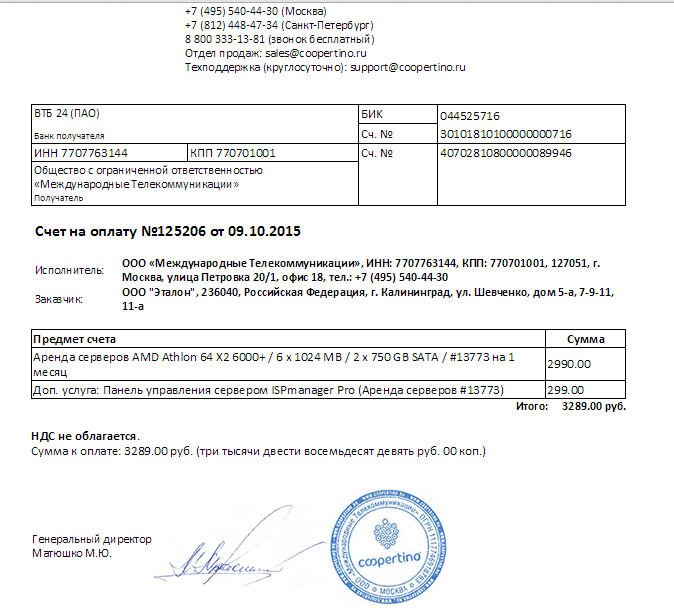 Если по счету проходит много операций, выгоднее абонентское обслуживание.
Если по счету проходит много операций, выгоднее абонентское обслуживание.
К банковскому счету можно подключить эквайринг и принимать платежи картами. Для этого предприниматель устанавливает платежный POS-терминал — специальное оборудование, которое считывает информацию с платежной карты и отправляет запрос в банк. Если у клиента достаточно денег, покупка оплачивается, и терминал распечатывает чек. Если самозанятый продает через сайт, он может подключить интернет-эквайринг и получать оплату картой онлайн.
Чтобы подключить эквайринг, нужно обратиться в банк и заключить договор, при этом взимается комиссия в размере 1–2% от всех карточных платежей.
Как брать деньги. Самозанятый может принимать оплату любым способом:
- перечислением на расчетный счет;
- безналом через сервис интернет-эквайринга;
- корпоративной банковской картой через POS-терминал;
- наличными.
Важно! Для самозанятых ИП действует ограничение. Оплата наличными от других организаций и ИП не может быть больше 100 000 ₽ по одному договору. Безналичную оплату ИП принимают на расчетный счет.
Оплата наличными от других организаций и ИП не может быть больше 100 000 ₽ по одному договору. Безналичную оплату ИП принимают на расчетный счет.
Если самозанятый получает оплату перечислением, необходимо соблюсти очередность: сначала получить деньги и только потом сформировать чек в приложении «Мой налог». Это можно сделать до 9 числа следующего месяца. Если оплата картой или наличными, чек важно передать сразу — в момент расчетов.
Иногда приходится возвращать деньги, например, товар клиенту не подошел. В этом случае самозанятый аннулирует чек. В приложении он нажимает кнопку «Аннулировать» и указывает причину: возврат средств или неправильная операция. Аннулировать чек можно в любой момент, ограничений по сумме или количеству чеков не установлено.
Как выдать чек. Чек от самозанятого — это отчетный документ. Он подтверждает, что организация действительно перевела деньги за оплату товара или услуги. Клиенту можно отправить чек в электронном или бумажном виде. Нельзя объединять несколько платежей от разных клиентов в один чек и вносить одну запись с общей суммой. На каждый платеж — свой чек.
Нельзя объединять несколько платежей от разных клиентов в один чек и вносить одну запись с общей суммой. На каждый платеж — свой чек.
Чтобы правильно сформировать чек, в приложении указывают название компании или ФИО предпринимателя, ИНН. Эту информацию можно посмотреть в договоре или в уведомлении от онлайн-банка.
Важно! Оформить чек можно не только в приложении, но и через оператора электронной площадки, на которой работает самозанятый, или через банк, в котором у него открыт счет. Например, можно зарегистрировать самозанятость в мобильном приложении «Ак Барс Банка» и там же формировать чеки для клиентов.
Такой чек самозанятый формирует в приложении «Мой налог», когда получает деньги от организации
Как брать деньги у частных лиц
Нужны ли документы. Если сумма сделки между самозанятым и клиентом больше 10 000 ₽ — по закону нужно составить договор, чтобы при разногласиях в суде можно было подтвердить сделку, если сумма меньше — по договоренности сторон. Чтобы избежать формальности, стороны обсуждают условия сотрудничества в переписке или устно. Частным клиентам не нужны акты или счета — достаточно передать клиенту реквизиты для оплаты: номер карты, электронного кошелька или телефона, к которому привязана карта. Можно взять оплату наличными.
Чтобы избежать формальности, стороны обсуждают условия сотрудничества в переписке или устно. Частным клиентам не нужны акты или счета — достаточно передать клиенту реквизиты для оплаты: номер карты, электронного кошелька или телефона, к которому привязана карта. Можно взять оплату наличными.
Как получать деньги. Частные лица могут заплатить самозанятому несколькими способами:
- на карту любого банка;
- на электронный кошелек любой платежной системы;
- наличными;
- через сервис онлайн-платежей на сайте или в соцсетях.
Отдельная карта для доходов от самозанятости необязательна, но ее можно завести, чтобы отделить бизнес-доход от других источников. Кстати, банк
не заблокирует личную карту самозанятого, если на нее поступают деньги от профессиональной деятельности. Для этого нужно уведомить банк о работе со счетом в качестве самозанятого и предоставить справку. Справку формируют в приложение «Мой налог».
Справку формируют в приложение «Мой налог».
Иногда самозанятые принимают деньги несколькими способами: на разные электронные кошельки и карты разных банков, чтобы клиенты могли выбрать удобные им варианты оплаты.
Как выдавать чеки. Когда самозанятый получит деньги, он выдает клиенту чек из приложения «Мой налог». В чек достаточно ввести суть сделки — описание платежа и сумма. Указывать информацию о клиенте не нужно.
В чеке для частного клиента самозанятый указывает суть сделки и полученную сумму
Если общение проходит в соцсетях или в мессенджерах — чек отправляют онлайн, при сделке лично — достаточно показать чек на экране своего телефона. Отправлять чек не надо, если клиент этого не просит.
За работу без чека самозанятому грозит налоговая ответственность. За первое нарушение придется заплатить 20% от суммы в чеке. За повторное нарушение в течение полугода штраф будет выше — 100% от суммы в чеке.
Памятка
Как самозанятому брать деньги с клиентов
Зафиксировать договоренности
Договоритесь устно — если работаете с физлицами или ИП, или письменно — если сотрудничаете с компаниями.

Выполнить свою работу
По итогам сделки оформите акт и счет по запросу корпоративных клиентов, хотя для самозанятых это необязательно.
Получить деньги от клиента
Получите деньги на карту любого банка, электронный кошелек, наличными. Самозанятые ИП могут получать оплату на расчетный счет.
Внести запись о доходах
Добавьте запись о сделке в приложение «Мой налог»: укажите наименование и сумму платежа, а при работе с юрлицами или ИП – еще название компании и ИНН.
Выдать клиенту чек
Сразу сформируйте чек при оплате наличными или на карту. Или до 9 числа следующего месяца, если деньги поступили на расчетный счет.
Самозанятым
Life.Profit посвятил теме самозанятости множество публикаций. Мы можем назвать себя одним из самых подкованных в этой сфере онлайн-изданий в России. Наши авторы и герои — самозанятые. Они делятся своим опытом и подробно рассказывают, как работать в новом налоговом режиме.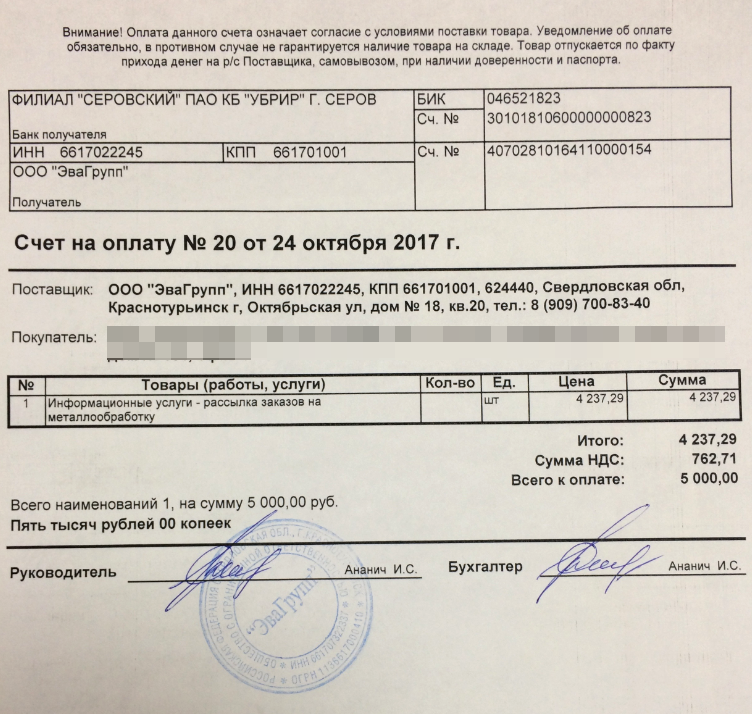
| Прочитать |
Поделиться
Читайте также
Самозанятым
Как стать самозанятым в 2023 году: пять простых шагов
Самозанятым
Как самозанятым зарегистрировать товарный знак
Самозанятым
Самозанятый может купить пенсионный стаж
Самозанятым
Переход ИП на самозанятость в 2022 году
Подпишитесь на рассылку
Каждую неделю отправляем самые свежие статьи
БизнесуИнвестицииО продуктах Ак Барс БанкаПолезное видеоПро деньгиСамозанятым
Нажимая на кнопку ”Подписаться”, вы даете согласие на обработку персональных данных и соглашаетесь c политикой конфиденциальности
Читайте на привычных площадках
Онлайн-журнал Life.Profit
Честно и понятно рассказываем о деньгах и экономии
Использование панели управления | Stripe Documentation
Узнайте, как создавать, отправлять и изменять счета с панели инструментов. Счета-фактуры предоставляют подробный список оказанных товаров и услуг, который включает стоимость, количество и налоги. Вы также можете использовать их в качестве инструмента для сбора платежей. Для автоматической отправки счетов выполните интеграцию с Invoicing API.
Счета-фактуры предоставляют подробный список оказанных товаров и услуг, который включает стоимость, количество и налоги. Вы также можете использовать их в качестве инструмента для сбора платежей. Для автоматической отправки счетов выполните интеграцию с Invoicing API.
Создать счет
Чтобы создать и отправить счет, выполните следующие действия:
На панели инструментов нажмите Создайте счет-фактуру или нажмите N . Всякий раз, когда вы выходите из редактора счетов, Stripe сохраняет черновик. Чтобы удалить черновик счета, щелкните дополнительное меню (
) рядом со счетом на странице «Счета».Выберите Добавить нового клиента и введите имя клиента. (При желании можно добавить адрес электронной почты и дополнительные сведения.) Нажмите Сохранить клиента .
(необязательно) Щелкните дополнительное меню (
) в Items , чтобы открыть диалоговое окно Items Options . Выберите желаемую валюту и вариант отрисовки налога для счета-фактуры.
Выберите желаемую валюту и вариант отрисовки налога для счета-фактуры.Выберите Добавить одноразовый элемент , чтобы создать один одноразовый элемент. Чтобы сохранить продукт для будущего использования, выберите Создать новый продукт .
Введите Количество и Цена для вашего нового товара или продукта.
(дополнительно) Щелкните Опции элемента под каждым товаром, чтобы добавить налоговую ставку, купон или дату поставки.
(дополнительно) Используйте поле Memo , чтобы предоставить клиенту дополнительную информацию. Вы можете отредактировать примечание к счету, нажав кнопку Изменить примечание на его странице сведений.
Выберите один из следующих вариантов доставки счета:
Автоматически списывать средства с использованием способа оплаты, указанного в файле — Немедленно списывает сумму счета с помощью метода оплаты вашего клиента, который указан в вашем файле.

Отправить счет или ссылку на страницу оплаты вручную — Предоставляет ссылку для оплаты, которую вы можете отправить клиентам после подтверждения счета.
Счет по электронной почте со ссылкой — позволяет Stripe отправлять электронное письмо со страницей оплаты и счетом в формате PDF.
Счет по электронной почте без ссылки — позволяет Stripe отправлять счета только в формате PDF.
(дополнительно) Расширить Дополнительные параметры и добавьте настраиваемые поля. Чтобы узнать больше, см. Чистые цены и налоги. Разверните Дополнительные параметры и добавьте настраиваемые поля.
Нажмите Просмотрите счет-фактуру и решите, хотите ли вы включить дополнительные электронные письма или продолжить редактирование. Отправьте счет.
Изменение счета-фактуры
С помощью панели инструментов вы можете дублировать счет-фактуру и изменять новую копию. Когда вы дублируете счет-фактуру, Stripe копирует всю информацию из исходного счета-фактуры, кроме кредит-нот, удаленных (или заархивированных) продуктов, цен, купонов, скидок и налоговых ставок. Если вы допустили ошибку в уже созданном счете, продублируйте его, внесите исправления, а затем отправьте новый счет. Не забудьте также аннулировать неверный счет-фактуру.
Когда вы дублируете счет-фактуру, Stripe копирует всю информацию из исходного счета-фактуры, кроме кредит-нот, удаленных (или заархивированных) продуктов, цен, купонов, скидок и налоговых ставок. Если вы допустили ошибку в уже созданном счете, продублируйте его, внесите исправления, а затем отправьте новый счет. Не забудьте также аннулировать неверный счет-фактуру.
Чтобы продублировать счет, просмотрите свои счета и щелкните дополнительное меню (
) для счета, который вы хотите продублировать. Щелкните Дублировать счет-фактуру , чтобы создать, отредактировать и отправить новый счет-фактуру.
Настройка счета
Вы можете настроить счета несколькими способами. Эти параметры позволяют вам добавлять свой собственный брендинг и изменять свои счета, чтобы они соответствовали юрисдикциям, в которых вы работаете.
Квитанции по счетам
Stripe создает квитанции, когда клиент оплачивает счет или делает какой-либо платеж по подписке.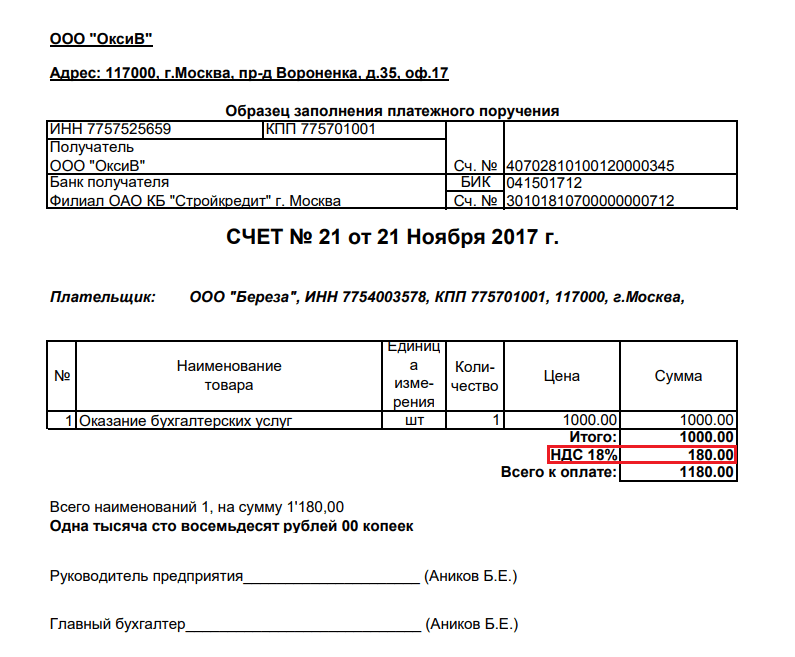 Мы детализируем квитанции об оплате подписки и счетов, чтобы включить позиции, скидки и налоги для оплаты. Чтобы автоматически отправлять квитанции, убедитесь, что вы включили Успешные платежи в настройках электронной почты, а также добавить адрес электронной почты клиента.
Мы детализируем квитанции об оплате подписки и счетов, чтобы включить позиции, скидки и налоги для оплаты. Чтобы автоматически отправлять квитанции, убедитесь, что вы включили Успешные платежи в настройках электронной почты, а также добавить адрес электронной почты клиента.
После оплаты размещенная страница счета-фактуры содержит ссылку на квитанцию, которую клиент может загрузить для своего собственного учета. Вы также можете вручную отправить квитанцию, нажав кнопку Отправить квитанцию на странице Сведения о счете . Чтобы отправить себе тестовую квитанцию по электронной почте, перейдите в настройки брендинга и наведите указатель мыши на электронную квитанцию, чтобы увидеть Отправить тестовую квитанцию 9.кнопка 0012. Чтобы узнать больше о квитанциях по электронной почте, см. квитанции по электронной почте.
См. также
- Как работает выставление счетов
- Размещенная страница счетов
- Отправка напоминаний по электронной почте
Оплата счета – Финансы и бухгалтерский учет
Эта директива устанавливает надлежащие методы оплаты счетов в myUF Marketplace. Утверждение счета в системе myUF Marketplace представляет собой проверку отделом того, что оплачиваемые товары и услуги были получены. Если документация о получении не приложена в myUF Marketplace, отдел несет ответственность за ведение такой документации для целей аудита. После получения товаров и услуг обрабатывается счет-фактура и оформляется ваучер для планирования оплаты поставщику.
Утверждение счета в системе myUF Marketplace представляет собой проверку отделом того, что оплачиваемые товары и услуги были получены. Если документация о получении не приложена в myUF Marketplace, отдел несет ответственность за ведение такой документации для целей аудита. После получения товаров и услуг обрабатывается счет-фактура и оформляется ваучер для планирования оплаты поставщику.
Основание для Директивы
Для обеспечения того, чтобы счета-фактуры содержали соответствующую документацию по транзакциям, точно загружались в систему и не содержали конфиденциальной информации.
Кто должен соблюдать?
Все факультеты университета.
Роли безопасности
Чтобы получить роли, обратитесь к администратору безопасности отдела (DSA).
- Просмотреть ваучеры только в myUFL: UF_FI_UNIVERSAL_INQUIRY.
- Утверждающий отдел уровня 1 в myUF Marketplace: UF_N_MKT_REQUESTOR.
- Утверждающий 2-го уровня отдела на торговой площадке myUF: UF_N_MKT_FINANCIAL_APPROVER.

Примечание. Всякий раз, когда для сотрудника запрашивается роль UF_N_MKT_REQUESTOR или UF_N_MKT_FINANCIAL_APPROVER, на адрес [email protected] должно быть отправлено электронное письмо, содержащее форму утверждения руководителя отдела myUF MarketPlace, чтобы запросить утверждение счета отдела.
Дополнительные роли
Всем пользователям финансовых модулей myUFL необходима роль UF_SY_BUSUNIT_UFLOR.
Персоналу DSO потребуется роль UF_FI_UNIVERSAL_INQUIRY в myUFL для просмотра ваучеров и UF_AP_VOUCHER_PROCESSOR для ввода ваучеров и Revenue Refunds в систему myUFL.
Основные платежные требования
Помните об этих правилах и применяйте их при необходимости:
- Остатки за предыдущие покупки не будут оплачены, если они не подтверждены счетом-фактурой
- Выписка не должна быть оплачена, если не может быть ясно показано, что поставщик намеревался использовать ее в качестве счета-фактуры
- Убедитесь, что вся конфиденциальная информация, номер социального страхования, номер кредитной карты или номер водительского удостоверения были отредактированы
Получение товаров и услуг
Все отделы должны использовать надлежащий метод документирования получения всех товаров и услуг до обработки счета для оплаты.
Получение необходимо выполнить в системе myUF Marketplace для покупки основных средств.
- При утверждении счета-фактуры, примененного в отношении обременения основных средств, добавьте комментарий со следующей необходимой информацией для капитализации: Дата получения, Местонахождение, Производитель, Модель, Ответственная сторона и Серийный номер — следуйте инструкциям UF HR Toolkit. – Добавление информации об активах в счет-фактуру
Процедуры обремененных выплат
После получения товаров и услуг обрабатывается счет-фактура и выписывается ваучер для планирования оплаты поставщику.
Все счета должны быть утверждены в системе myUF Marketplace:
- Перейдите к: Главное меню > Мое самообслуживание > myUF Marketplace
- Если счет получен отделом, выполните действия, описанные в UF HR Toolkit — Создание счета из заказа на покупку
- «Назначьте» счет-фактуру себе, чтобы «обработать» его (ввести любую необходимую информацию, проверить правильность и т.
 д.)
д.) - Нажмите «Завершить шаг», чтобы утвердить счет к оплате
- Как только 100 % цены или количества заказа на покупку будет использовано, myUFMarketplace автоматически закроет заказ на покупку — это то же самое, что и завершение заказа на покупку в myUFL (завершение в myUFL больше не требуется).
- После того, как окончательная платежная информация будет записана обратно в ваучер на myUFMarketplace, система закроет заказ на покупку.
- Если заказ на покупку необходимо закрыть до использования на 100 %, перейдите к заказу на покупку в myUFMarketplace и выберите «Закрыть заказ на покупку» в поле действия. Следуйте инструкциям в UF HR Toolkit — Закрытие заказа на поставку.
- При необходимости заказ на покупку можно открыть повторно. Свяжитесь с [email protected] для получения помощи.
Процедуры необремененных выплат
Как указано выше, убедитесь, что только разрешенные покупки совершаются без обременений, и уделяйте особое внимание этим платежам.
Неизрасходованные ваучеры не пройдут проверку бюджета, если бюджета недостаточно для оплаты счета.
Все счета должны быть утверждены в системе myUFMarketplace:
- Перейдите к: Главное меню > Мое самообслуживание > myUFMarketplace
- Утверждающие лица уровня 1 отдела должны следовать инструкциям UF HR Toolkit — Создание счета-фактуры, не относящегося к заказу на покупку, чтобы создать счет-фактуру в системе (при необходимости)
- «Назначьте» счет себе, чтобы «обработать» его (ввести любую необходимую информацию, проверить правильность и т. д.)
- Нажмите «Завершить шаг», чтобы утвердить счет и отправить его в рабочий процесс для утверждения на уровне отдела 2
- Утверждающие отделы уровня 2 утверждают счет.
Заполните форму авторизации транзакции, если подтверждающая документация для транзакции не существует в myUFMarketplace.
Утверждения
- Если вы являетесь утверждающим отделом уровня 1, назначьте счет-фактуру себе. Этот шаг не требуется для уровня отдела 2.
- Убедитесь, что резервная документация прилагается.
- Убедитесь, что бизнес-цель соответствует требованиям, убедитесь, что сумма счета соответствует сумме строки, проверьте правильность источника финансирования (поля диаграммы), проверьте правильность поставщика, проверьте дату/номер счета
- Подтвердите транзакцию, выбрав «Завершить» в поле действия и нажав «Перейти».
Процедуры для счетов, содержащих личную медицинскую информацию (PHI)
С поставщиками, которые представляют счета, содержащие PHI, следует связаться либо с отделом, либо с отделом выплат и получить указание отправить такие счета непосредственно в отдел для обработки платежа. Поставщик не должен отправлять эти счета в электронном виде в систему myUFMarketplace.
- Заполните титульный лист HSC-PHI информацией, полученной из полученного счета/выписки
- Первоначальный счет/выписка, содержащая PHI, должна храниться в отделе и не предоставляться в качестве резервной документации к ваучеру для оплаты в myUF Marketplace
- Заполненная форма HSC-PHI должна быть единственной резервной документацией в myUFMarketplace
- Выполните действия, описанные в UF HR Toolkit — Создание счета-фактуры не по заказу на покупку
- Загрузить заполненную форму HSC-PHI в виде внешнего вложения
Единовременные платежи (возвраты)
Возвраты должны вводиться как счета-фактуры, не относящиеся к заказу, в системе myUFMarketplace, включая всю необходимую информацию.
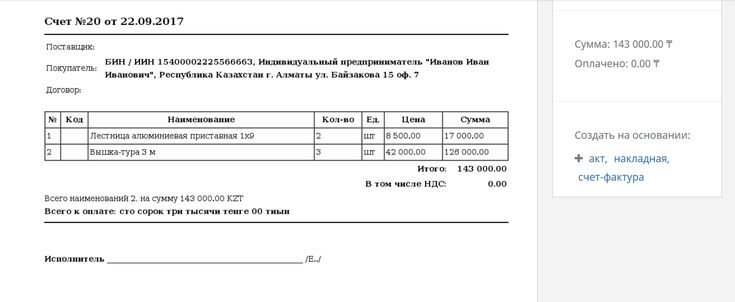 В случае ее отсутствия или просрочки — счет недействителен.
В случае ее отсутствия или просрочки — счет недействителен.
 Выберите желаемую валюту и вариант отрисовки налога для счета-фактуры.
Выберите желаемую валюту и вариант отрисовки налога для счета-фактуры.
Об авторе